จะลบธีมใน WordPress ได้อย่างไร? (3 วิธีง่ายๆ)
เผยแพร่แล้ว: 2022-11-28ไม่ทราบวิธีลบธีมใน WordPress? ต้องบอกว่าคุณมาถูกที่แล้ว
WordPress เป็นหนึ่งในแพลตฟอร์ม CMS ที่ดีที่สุด โดยมีตัวเลือกมากมายสำหรับธีม ดังนั้นจึงเป็นเรื่องปกติหากคุณติดตั้งธีม WordPress ไว้หลายชุดในไซต์ของคุณซึ่งคุณไม่ได้ใช้ตอนนี้
อย่างไรก็ตาม เป็นการดีที่จะลบธีมเก่าออกเพื่อเพิ่มประสิทธิภาพและความปลอดภัยของไซต์ของคุณ ดังนั้น วันนี้เราจะแสดงวิธีลบธีมออกจาก WordPress ในสามวิธีที่แตกต่างกัน
พร้อม? เอาล่ะ.
ทำไมต้องลบธีม WordPress?
ก่อนอื่นเรามาคุยกันว่าทำไมการลบธีม WordPress ก่อนจึงสำคัญ
มีตัวเลือกมากมายสำหรับธีม WordPress ที่เก็บธีม WordPress มีธีมฟรีมากกว่า 10,000 ธีม
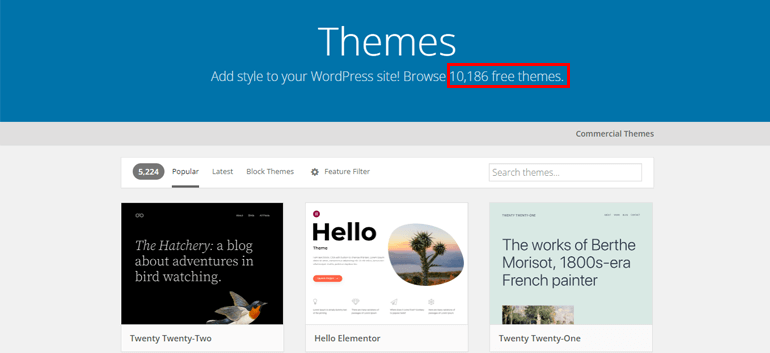
นอกจากนี้ คุณยังมีตัวเลือกตลาดซื้อขายธีมที่ยอดเยี่ยมอื่นๆ เช่น ThemeGrill, ThemeForest, ธีมหรูหรา และอีกมากมาย ดังนั้น มีโอกาสสูงที่คุณจะมีธีมเก่าๆ สองสามธีมที่ใช้ในวันที่ผ่านมาบนไซต์ของคุณก่อนที่คุณจะพบธีมที่สมบูรณ์แบบ
นี่คือเหตุผลที่คุณควรลบธีมเหล่านั้นออกจากไซต์ WordPress ของคุณ
- ประหยัดพื้นที่เซิร์ฟเวอร์ของคุณ: ธีมที่ไม่ได้ใช้เป็นเพียงชุดของไฟล์ที่ใช้พื้นที่เซิร์ฟเวอร์โฮสต์ของคุณ ดังนั้น หากคุณไม่เคลียร์ สิ่งเหล่านี้อาจส่งผลเสียต่อประสิทธิภาพไซต์ของคุณและเพิ่มค่าบริการโฮสติ้งของคุณ
- ปรับปรุงประสิทธิภาพ: แดชบอร์ดผู้ดูแลระบบของคุณได้รับอิทธิพลอย่างมากจากธีมที่ไม่ได้ใช้งานเนื่องจากกระบวนการอัปเดตที่ดำเนินการโดย WordPress เป็นเพราะแต่ละธีมที่ใช้งานอยู่หรือไม่ใช้งานจะต้องผ่านการสืบค้นสำหรับการอัปเดตที่มีอยู่ ดังนั้น หากคุณมีธีมที่ไม่ได้ใช้งานจำนวนมาก อาจส่งผลเสียต่อประสิทธิภาพไซต์ของคุณ
- ประสิทธิภาพของฐานข้อมูล: ข้อมูลจากธีมที่ไม่ได้ใช้งานของคุณจะถูกจัดเก็บไว้ในฐานข้อมูลของคุณ ดังนั้นจึงควรที่จะลบธีมเก่าออกเพื่อประสิทธิภาพของฐานข้อมูลที่ดีขึ้น
- ความปลอดภัยของไซต์โดยรวม: ธีมที่ล้าสมัยในไซต์ของคุณมักจะถูกโจมตีโดยแฮ็กเกอร์ อย่างไรก็ตาม ไม่มีประโยชน์ที่จะใช้เวลาอันมีค่าในการอัปเดตธีมที่ไม่ได้เปิดใช้งานบนไซต์ของคุณเมื่อเร็วๆ นี้ ดังนั้น การลบธีมเก่าเพื่อความปลอดภัยโดยรวมของไซต์จึงเป็นสิ่งที่จำเป็น
ปิดการใช้งาน vs ลบธีม: ความแตกต่างคืออะไร?
ใน WordPress คุณสามารถเปิดใช้งานปลั๊กอินหลายตัวบนไซต์ของคุณได้ตามความต้องการ อย่างไรก็ตาม คุณไม่สามารถคาดหวังสิ่งเดียวกันกับธีม WordPress ได้ เป็นเพราะธีมใดธีมหนึ่งเท่านั้นที่สามารถใช้งานได้ในแต่ละครั้ง แม้ว่าคุณจะติดตั้งกี่ธีมก็ได้ตามต้องการ
ดังนั้น นอกเหนือจากธีมที่ใช้งานอยู่บนไซต์ของคุณแล้ว ธีมอื่นๆ ทั้งหมดจะถูกปิดใช้งานโดยอัตโนมัติ
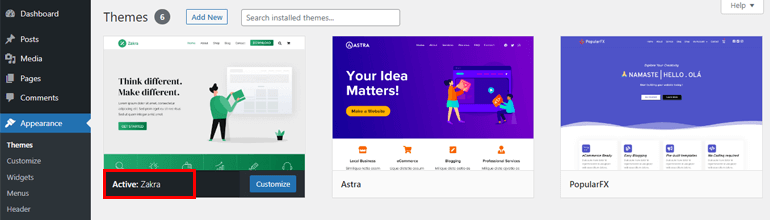
เมื่อปิดใช้งานธีม ไฟล์ธีมจะยังคงอยู่บนไซต์ของคุณ ดังนั้น ในกรณีนี้ คุณสามารถเปิดใช้ธีมอีกครั้งได้หากต้องการ
ในทางกลับกัน การลบธีมควรทำด้วยตนเอง และเมื่อคุณลบธีม คุณจะลบไฟล์ธีมและการตั้งค่าทั้งหมดออกจากเว็บไซต์ของคุณอย่างถาวร
คุณต้องทำอะไรก่อนที่จะลบธีม WordPress?
ก่อนที่คุณจะดำเนินการลบธีม WordPress ที่ไม่ได้ใช้ เราขอแนะนำให้ตรวจสอบสิ่งต่างๆ อย่างละเอียดเพื่อป้องกันปัญหาและข้อผิดพลาดที่อาจเกิดขึ้นกับไซต์ของคุณ
นี่คือรายการสิ่งที่คุณต้องทำ:
- ตรวจสอบให้แน่ใจว่าธีมที่คุณกำลังจะลบไม่ใช่ธีมหลักที่เชื่อมต่อกับธีมลูกที่กำลังใช้อยู่บนไซต์ของคุณ
- สำหรับเครือข่ายหลายไซต์ของ WordPress ให้ตรวจสอบว่าธีมที่คุณต้องการลบยังคงใช้งานอยู่ที่อื่นในไซต์ย่อยของคุณหรือไม่ มิฉะนั้นอาจทำให้เกิดข้อผิดพลาด
- เป็นความคิดที่ดีที่จะสำรองธีมที่คุณกำลังจะลบ ในกรณีที่คุณอาจต้องการกู้คืนในอนาคต
- ในทำนองเดียวกัน คุณควรสำรองข้อมูลเว็บไซต์ของคุณทั้งหมดก่อนที่จะทำการเปลี่ยนแปลงใดๆ กับเว็บไซต์ โชคดีที่คุณจะได้รับปลั๊กอินสำรอง WordPress หลายตัวเพื่อช่วยสำรองไซต์ของคุณ
และจากที่กล่าวมา ก็ถึงเวลาที่จะข้ามไปสู่วิธีการต่างๆ เพื่อลบธีมที่ไม่ได้ใช้ใน WordPress
จะลบธีมใน WordPress ได้อย่างไร? (3 วิธี)
ตอนนี้ มาดูสามวิธีที่แตกต่างกันในการลบธีมใน WordPress โดยละเอียด คุณสามารถใช้วิธีใดก็ได้ตามความสะดวกของคุณ
1. การลบธีมออกจาก WordPress Dashboard
หากคุณมีสิทธิ์เข้าถึงแดชบอร์ดของผู้ดูแลระบบ หนึ่งในวิธีที่ง่ายที่สุด ปลอดภัยที่สุด และรวดเร็วที่สุดในการลบธีมคือการลบจากแดชบอร์ดของ WordPress เอง
สิ่งที่คุณต้องทำคือลงชื่อเข้าใช้แดชบอร์ด WordPress หากคุณยังไม่ได้ดำเนินการ และไปที่ลักษณะที่ ปรากฏ >> ธีม

จากนั้น คุณจะเห็นธีมทั้งหมดที่ติดตั้งบนไซต์ของคุณ พร้อมด้วยธีมที่ใช้งานอยู่ในตอนแรก ตอนนี้ วางเมาส์เหนือธีมที่คุณต้องการลบแล้วคลิกตัวเลือก รายละเอียดธีม
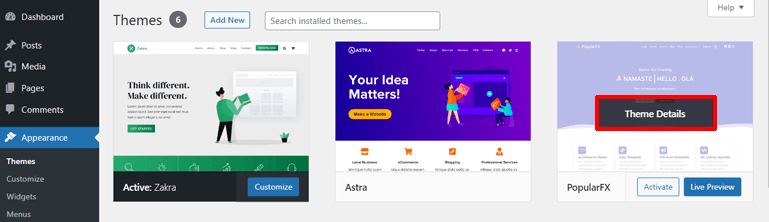
การทำเช่นนั้นจะเปิดรายละเอียดของธีมพร้อมกับตัวเลือกในการ เปิดใช้งาน , แสดงตัวอย่างสด และ ลบ ธีม ดังที่คุณเห็นในภาพด้านล่าง ดังนั้น กดปุ่ม ลบ ที่มุมล่างขวาเพื่อลบธีมออกจากไซต์ของคุณ
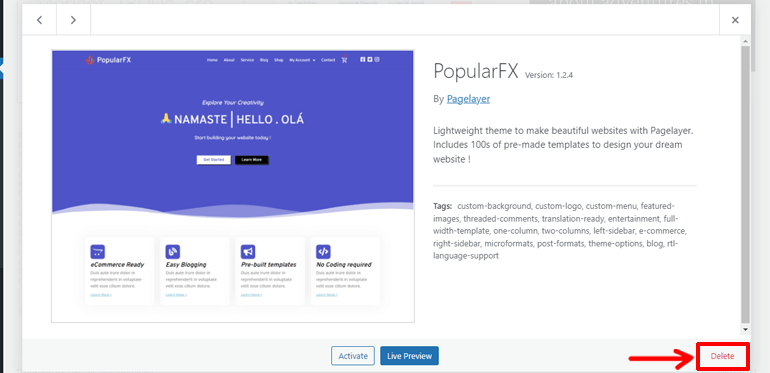
ทันทีที่คุณกดปุ่ม ข้อความยืนยันจะปรากฏขึ้นเพื่อถามว่าคุณแน่ใจหรือที่จะลบธีมนั้น คลิก ตกลง เพื่อยืนยันการลบธีม แค่นั้นแหละ; ธีมถูกลบ

2. การลบธีมผ่าน FTP
อีกวิธีในการลบธีม WordPress คือผ่าน FTP (File Transfer Protocol) เป็นวิธีการขั้นสูงโดยเปรียบเทียบ อย่างไรก็ตาม วิธีนี้มีประโยชน์หากคุณไม่มีสิทธิ์เข้าถึงแดชบอร์ดผู้ดูแลระบบของ WordPress

FTP ช่วยให้คุณสามารถแก้ไขไฟล์บนคอมพิวเตอร์ระยะไกลของคุณ (ในที่นี้คือเซิร์ฟเวอร์ที่โฮสต์เว็บไซต์ของคุณ) ดังนั้น เมื่อใช้ FTP คุณจะสามารถลบธีมได้โดยการเข้าถึงไฟล์เว็บไซต์ของคุณจากคอมพิวเตอร์ระยะไกล
ไม่ต้องพูดถึง วิธีนี้ยังมีประโยชน์ในการแก้ไขข้อความแสดงข้อผิดพลาด “การลบล้มเหลว ไม่มีธีมที่ร้องขอ” ข้อความนี้จะปรากฏขึ้นเป็นครั้งคราวเมื่อ WordPress ไม่สามารถลบเนื้อหาทั้งหมดของไฟล์ธีมได้ในขณะที่พยายามลบธีมออกจากแดชบอร์ดของผู้ดูแลระบบ
หากต้องการลบธีม WordPress ผ่าน FTP คุณต้องเชื่อมต่อไซต์ของคุณกับไคลเอนต์ FTP ก่อน หนึ่งในไคลเอนต์ FTP ยอดนิยมและฟรีที่คุณสามารถใช้ได้คือ FileZilla ดังนั้น หากคุณยังไม่ได้ติดตั้งไคลเอ็นต์ FTP คุณสามารถใช้ FileZilla ได้
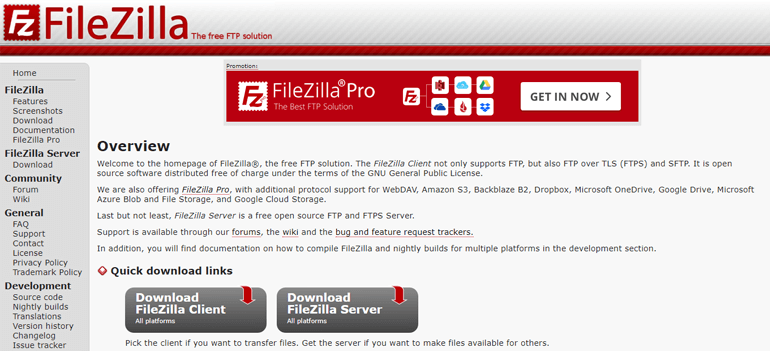
หลังจากติดตั้งไคลเอ็นต์ FTP แล้ว คุณต้องป้อนรายละเอียดเช่น Host , Username , Password และ Port หากคุณมีปัญหาในการป้อนรายละเอียด คุณสามารถขอความช่วยเหลือจากผู้ให้บริการโฮสติ้งของคุณ และพวกเขาจะให้รายละเอียดแก่คุณ เมื่อคุณป้อนรายละเอียดและกด Quickconnect คุณจะสามารถเชื่อมต่อกับเซิร์ฟเวอร์ของคุณได้

เมื่อเชื่อมต่อกับเซิร์ฟเวอร์แล้ว ให้ไปที่โฟลเดอร์ wp-content/themes ของไซต์ระยะไกล จากนั้น ค้นหาโฟลเดอร์ธีมที่คุณต้องการลบ คลิกขวาบนเมาส์ของคุณ แล้วกด Delete สุดท้าย ธีมที่เลือกจะถูกลบ
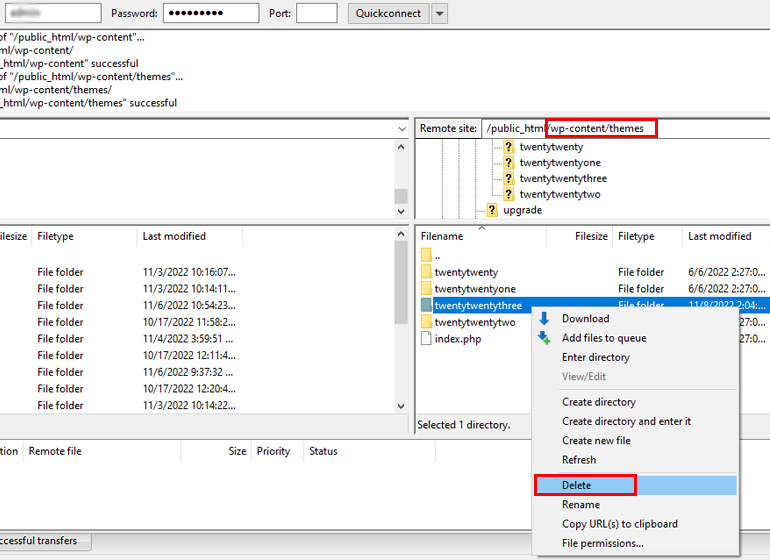
3. การลบธีมออกจากแผงควบคุมเว็บโฮสติ้งของคุณ
หากคุณมีสิทธิ์เข้าถึงแดชบอร์ดแผงควบคุมการโฮสต์ คุณสามารถใช้วิธีนี้เพื่อลบธีมออกจากไซต์ WordPress ของคุณได้อย่างง่ายดาย
ลงชื่อเข้าใช้แดชบอร์ดบัญชีโฮสติ้งของคุณและค้นหาตัวเลือกตัว จัดการไฟล์ โปรดจำไว้ว่าแดชบอร์ดบัญชีโฮสติ้งของคุณมีลักษณะแตกต่างกันไปขึ้นอยู่กับบริษัทโฮสติ้งของคุณ ด้านล่าง เราได้แสดงภาพหน้าจอของ hPanel จาก Hostinger
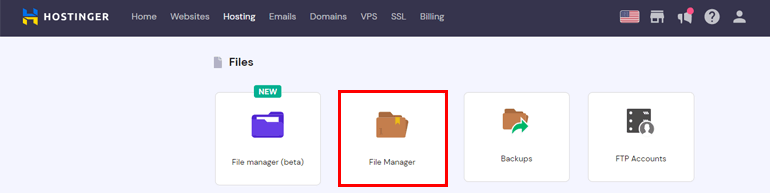
ตอนนี้สิ่งที่คุณต้องทำคือค้นหาและเปิดโฟลเดอร์ wp-content > themes จากไดเรกทอรีราก จากนั้น คลิกขวาที่โฟลเดอร์ของธีมที่คุณต้องการลบ แล้วกด Delete นั่นคือทั้งหมด!
ดังนั้น หากคุณสงสัยว่าจะลบธีมใน WordPress ได้อย่างไร นี่คือวิธีการที่คุณสามารถนำไปใช้กับไซต์ของคุณได้
จะทำอย่างไรหลังจากลบธีม WordPress?
แม้ว่าคุณอาจลบธีมด้วยวิธีใดวิธีหนึ่งข้างต้น แต่คุณยังคงต้องทำบางสิ่ง ไม่ต้องกังวล สิ่งเหล่านี้เป็นเพียงสิ่งง่ายๆ เช่น การลบรูปภาพ วิดเจ็ต และเมนูที่เกี่ยวข้องกับธีมที่คุณลบออก เพื่อป้องกันไม่ให้ใช้พื้นที่เซิร์ฟเวอร์ของคุณ
หากต้องการลบรูปภาพและไฟล์มีเดียที่ใช้ก่อนหน้านี้สำหรับธีมเก่า ให้ไปที่ Media>> Library จากแดชบอร์ดของ WordPress และลบออกด้วยตนเอง
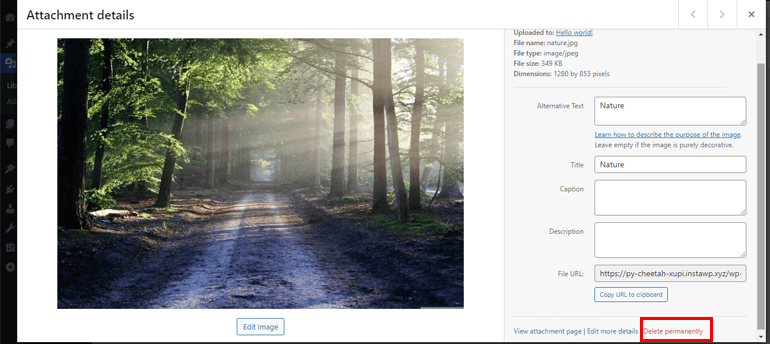
ในทำนองเดียวกัน หากคุณวางวิดเจ็ตเฉพาะสำหรับธีมเก่าของคุณ คุณสามารถค้นหาวิดเจ็ตเหล่านั้นได้ในส่วน วิดเจ็ต ที่ไม่ใช้งาน ดังนั้น หากต้องการลบวิดเจ็ตเหล่านั้น ให้ไปที่ลักษณะที่ ปรากฏ >> วิดเจ็ต จากนั้น ค้นหาส่วนวิดเจ็ตที่ ไม่ใช้งาน และลบวิดเจ็ตแต่ละรายการด้วยตนเองโดยคลิกตัวเลือก ลบ ตามที่แสดงในภาพ
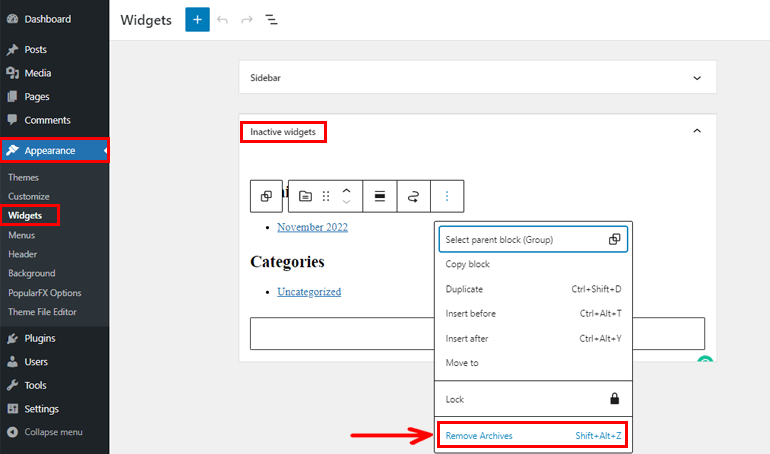
ธีม WordPress ที่แตกต่างกันมีตำแหน่งเมนูต่างกัน บางแห่งอาจมีตำแหน่งเมนูหลายตำแหน่ง เมื่อคุณติดตั้งธีมใหม่ เมนูเก่าจะยังคงอยู่บนไซต์ของคุณ อย่างไรก็ตาม คุณอาจต้องกำหนดตำแหน่งที่คุณต้องการให้เมนูของคุณแสดงอีกครั้ง ในทางกลับกัน คุณยังสามารถลบเมนูได้หากไม่ได้ใช้งาน
คุณสามารถทำได้โดยไปที่ลักษณะที่ ปรากฏ >> เมนู
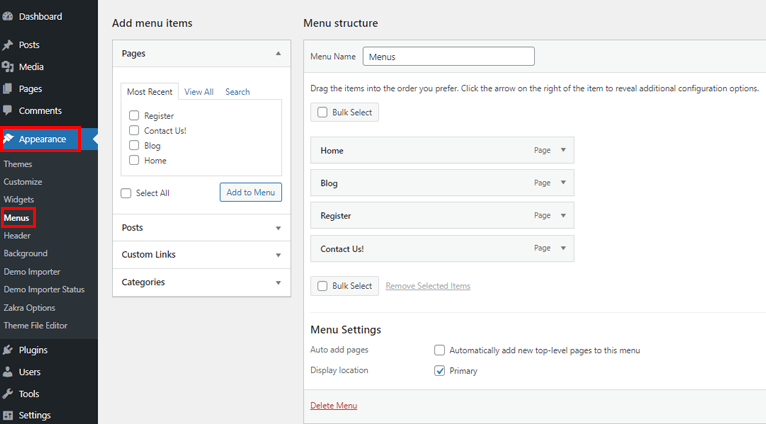
ห่อ!
การติดตั้งธีม WordPress หลายชุดก่อนที่คุณจะได้ธีมที่คุณเลือกนั้นไม่เป็นไร แต่สิ่งที่ไม่ดีคือการปล่อยให้ไฟล์ธีมที่ไม่ได้ใช้งานใช้พื้นที่เซิร์ฟเวอร์ของคุณ
ดังนั้น การลบธีมที่ไม่ได้ใช้ออกจากเว็บไซต์ WordPress จึงเป็นแนวทางปฏิบัติที่ดีที่สุด และในการทำเช่นนั้น คุณสามารถใช้หนึ่งในสามวิธีที่กล่าวมาข้างต้น
เราหวังว่าคุณจะรู้วิธีลบธีมใน WordPress แล้ว หากคุณคิดว่าบทความนี้มีประโยชน์ โปรดแชร์บนแพลตฟอร์มโซเชียลมีเดียของคุณ
คุณยังสามารถตรวจสอบหน้าบล็อกของเราสำหรับคำแนะนำสำหรับผู้เริ่มต้นที่มีประโยชน์เพิ่มเติม เช่น วิธีสำรองข้อมูลไซต์ WordPress ของคุณ และสร้างไซต์ทดลอง WordPress
สุดท้าย ติดตามเราบน Facebook และ Twitter เพื่อรับการอัปเดตทั้งหมดเกี่ยวกับบทความที่เกี่ยวข้องกับ WordPress
ข้อจำกัดความรับผิดชอบ: ลิงก์บางส่วนในโพสต์อาจเป็นลิงก์พันธมิตร ดังนั้นหากคุณซื้ออะไรโดยใช้ลิงก์ เราจะได้รับค่าคอมมิชชันพันธมิตร
